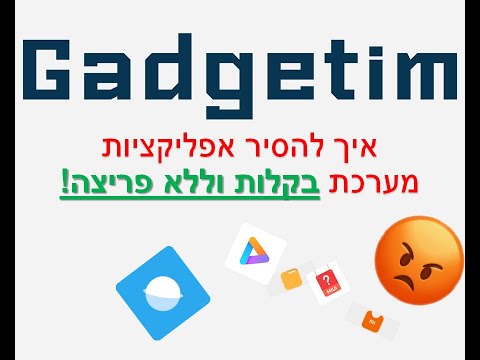
במדריך למתחילים זה נראה לך כיצד להסיר את ההתקנה של אפליקציות ב- Galaxy S9 או ב- Galaxy S9 +. אם יש לך יותר מדי אפליקציות מותקנות, אוזל שטח, או חושב יישום הוא הורג את חיי הסוללה, יש לנו אותך מכוסה.
אם זה הראשון שלך Samsung Galaxy או הטלפון החכם הראשון שלך, דברים יכולים לקבל מבלבל. משימות פשוטות כמו הסרת יישומים הם לא פשוט מאוד עבור חלק. עם זאת, הסרטון שלהלן יראה לך במהירות את מה שאתה צריך לדעת.
זכור כי הרבה יישומים מותקנים מראש מחוץ לקופסה. אתה לא יכול להסיר את אלה, אבל אתה יכול להשבית אותם. כל מה שאתה מוריד את עצמך קל להסיר. כך תתחיל.
כפי שאתה יכול לראות, התהליך הוא בעצם מאוד פשוט. סמסונג מספק כמה דרכים שונות כדי להסיר את היישומים על S9 גלקסי. בנוסף, תוכל תמיד להסיר אותם באופן ידני אחד בכל פעם בחנות Google Play. זוהי חנות האפליקציות למכשירי Android.
כיצד להסיר Apps על גלקסי S9
כמעט כל יישום שברצונך להסיר הוא בחנות Google Play. לכן, בעוד שיש חנות אפליקציות משניות של Samsung Galaxy, זוהי חנות האפליקציות של Google שנוכל לטפל בה ביותר.
הוראות
- לחץ והחזק הסמל של האפליקציה אתה רוצה ללהסיר (ממגש האפליקציה או ממסך דף הבית)
- בחרהסר את ההתקנה מהחלון הקופץ
- הקש עלבסדר לאשר והסר את ההתקנה האפליקציה
- אם אינך רואה את הסרת ההתקנה, נסה במקום זאת להשבית יישומים

כתזכורת, אם האפליקציה הייתה בטלפון שלך ביום שקיבלת אותה, לא ניתן להסיר אותה. אלה ידועים כאפליקציות מערכת, ואינך יכול להסיר אותם מהמכשיר שלך. כל השאר קל להסיר עם ההוראות שלנו.
תוכל גם להסיר אפליקציות מחנות Google Play. פשוט פתח את חנות האפליקציות, הקלד את השם, בחר אותו ולחץ על הלחצן הסר מסך גדול. ולבסוף, אתה יכול גם ראשהגדרות> אפליקציות> בחר יישום> והקש על הסר התקנה. אזור זה בהגדרות מראה לך כל אפליקציה בטלפון שלך ברשימה ארוכה אחת ארוכה, אחת שקל לקרוא. גלול והסר אפליקציות כאלה אם תרצה.
עם זאת, אנו ממליצים רק לבצע את השלבים מ-וידאו שלנו כיצד בראש הדף. בזמן שאתה כאן, להציץ ברשימה זו של 15 בעיות נפוצות Galaxy S9 וכיצד לתקן אותם. זה יכול לטפל בכל הבעיות שאתה מתמודד עם. לאחר מכן, קבל מגן מסך ממש כאן לשמור על הטלפון שלך בטוח.


